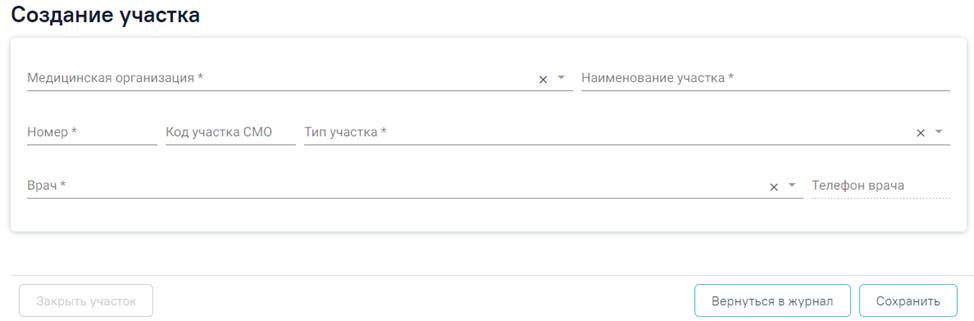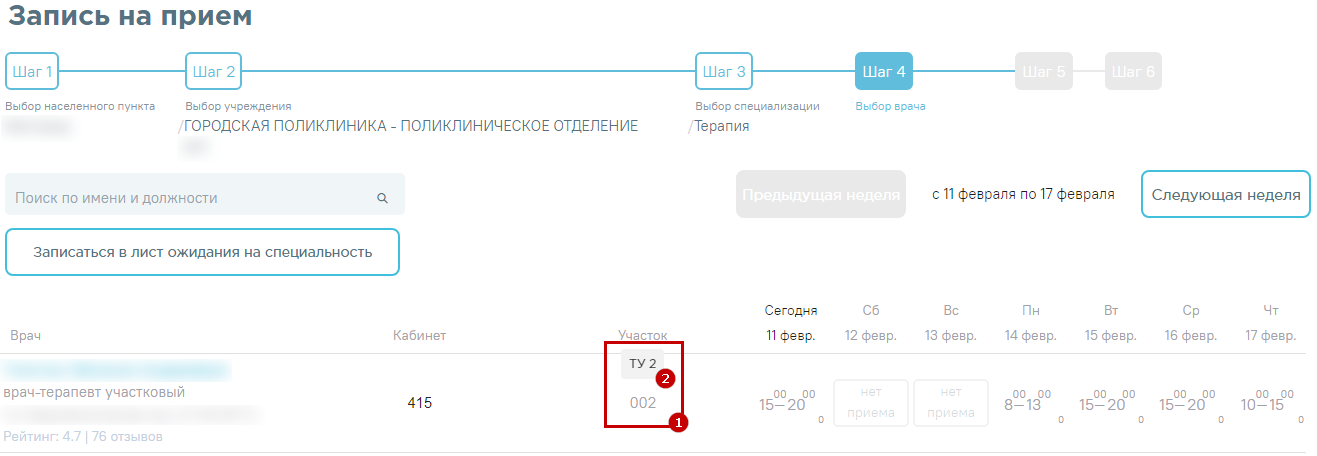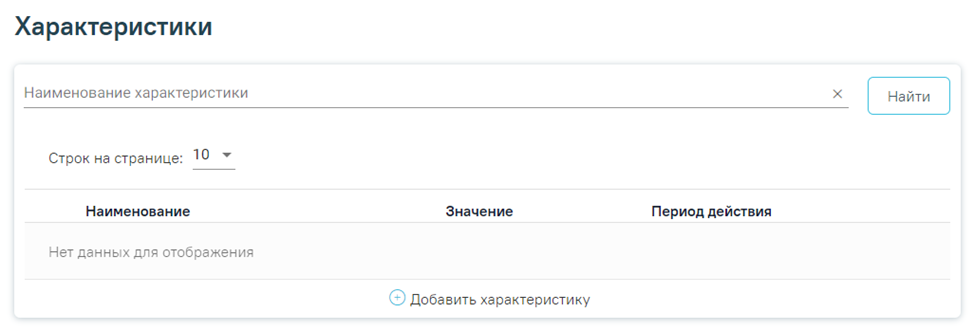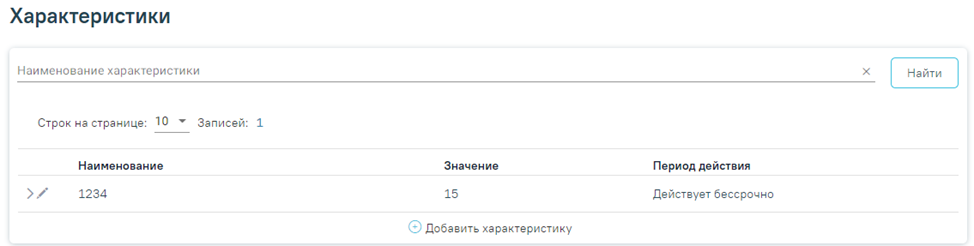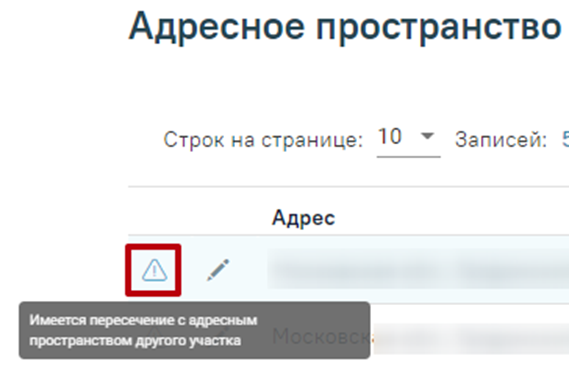...
Для создания участка необходимо нажать кнопку. Откроется вкладка «Создание участка», которую необходимо заполнить.
Вкладка «Создание участка»
...
Поле «Номер» предназначено для указания номера участка медицинской организации. В поле «Номер» можно вводить как буквы, так и цифры, но общей длиной не более 6 символов, заполняется вручную с клавиатуры. Значение этого поля отображается в расписании на региональном портале записи на прием и предназначено для пользователей портала (данная возможность определяется настройками региона). При наведении на номер участка отображается его наименование.
Отображение номера и наименования участка на портале
...
В разделе «Адресное пространство» указывается список прикрепленных адресов и домов к данному участку.
Незаполненный раздел «Адресное пространство»
...
После сохранения внесенных данных добавленный адрес появится в адресном пространстве участка. Пациенты, в МКАБ которых указаны адреса, добавленные на участок, будут автоматически прикреплены к сохраненному участку.
Раздел «Адресное пространство» с добавленным адресом
Для того чтобы удалить адрес из адресного пространства участка, следует нажать кнопку . Для поиска адреса, который следует отредактировать, необходимо в поле «Адрес» указать адрес и нажать кнопку «Найти» .Чтобы заполнить поле адреса по КЛАДР, необходимо сначала указать область, затем район (если есть), далее город (село, деревню), улицу. При вводе данных с клавиатуры автоматически подфильтровывается список областей, населенных пунктов, улиц, наименования которых совпадают с введенным в поле. Под панелью фильтрации отобразится список адресов, соответствующий условиям поиска.
...
В разделе «Характеристики» отображается список характеристик участка. Список характеристик представлен в виде таблицы со следующими столбцами:
- Наименование «Наименование» – отображается наименование характеристики.
- Значение «Значение» – отображается значение характеристики.
- Период действия «Период действия» – отображаются даты начала и окончания действия характеристики.
Раздел «Характеристики»
...
При нажатии кнопки отображается блок добавления новой характеристики.
Добавление характеристики
...
- «Группа характеристики» – доступен выбор группы. Группы определяются в Справочнике проектов. В соответствии с выбранным значением отфильтровываются характеристики в поле «Наименование характеристики».
- «Наименование характеристики» – доступна возможность поиска по названию характеристики. Если наименование характеристики заполнено значением главной характеристики ниже отобразится список дочерних характеристик обязательных для заполнения.
- «Значение» – указывается значение характеристики. Поле заполняется вручную с клавиатуры.
- «Дата начала» – указывается дата начала действия характеристики. Поле заполняется путем выбора значения из календаря или вводом даты с клавиатуры.
- «Дата окончания» – указывается дата окончания действия характеристики. Поле заполняется путем выбора значения из календаря или вводом даты с клавиатуры.
Отображение блока «Дочерние характеристики»
Список дочерних характеристик представлен в виде таблицы со следующими столбцами:
- Наименование «Наименование» – поле заполняется автоматически, недоступно для редактирования.
- Значение «Значение» – указывается значение дочерней характеристики. Поле заполняется вручную с клавиатуры.
- Дата «Дата начала действия действия» – заполняется выбором даты в календаре или ручным вводом.Дата
- «Дата окончания действия действия» – заполняется выбором даты в календаре или ручным вводом.
...
Информация о характеристике будет добавлена в список характеристик.
Отображение добавленной характеристики
...
Внизу страницы отображаются действия, применимые к вкладке «Добавление/редактирование участка».
Кнопки «Закрыть участок», «Вернуться в Журнал», «Сохранить»
...
При необходимости заведенный участок можно редактировать. Для редактирования карточки участка необходимо в строке с нужным участком нажать кнопку «Редактировать».
Редактирование карточки участка
В результате откроется заполненная карточка участка. В заголовке страницы отображается номер участка и его наименование.
Редактирование участка
...
Все поля раздела «Общие сведения», кроме поля «Телефон врача» доступны для редактирования. Описание работы в разделе «Общие сведения» представлено выше.
Если в адресном пространстве участка имеется пересечение с адресным пространством другого участка отображается значок .
Отображение уведомления о пересечении с адресным пространством другого участка
...
При открытии формы редактирования участка осуществляется поиск адресов пациентов, у которых есть прикрепление к редактируемую участку, которые не добавлены в адресное пространство участка. При наличии таких адресов на форме редактирования отображается раздел «Предлагаемые для добавления в адресное пространство адреса пациентов, прикрепленных к участку».
Раздел «Предлагаемые для добавления в адресное пространство адреса пациентов, прикрепленных к участку»
Если данные в таблице отсутствуют, отображается сообщение «Нет данных для отображения».
...
Кнопка «Добавить в адресное пространство» доступна после выбора одного или нескольких адресов. Для того чтобы одновременно добавить несколько адресов в адресное пространство, необходимо выделить их в списке флажком или установить флажок в заголовке таблицы и нажать кнопку «Добавить в адресное пространство».
Выбор адреса для добавления в адресное пространство
...
В блоке «Прикрепление пациентов к участку по адресному пространству» отображается список неприкрепленных к участку пациентов. Пациенты прикрепленные по заявлению в списке не отображаются.
Блок «Прикрепление пациентов к участку по адресному пространству»
...
Список адресов пациентов представлен в виде таблицы со следующими столбцами:
- Адрес пациента «Адрес пациента» – отображается адрес пациента указанный в МКАБ в поле «Адрес регистрации».
- ФИО пациента «ФИО пациента» – отображается ФИО пациента указанное в МКАБ. Если пациент младше 18 лет отображается надпись «Несовершеннолетний».
- Текущий участок «Текущий участок» – отображается наименование участка.
Для прикрепления пациента к участку, следует в строке записи нажать кнопку .
Прикрепление пациента к участку
Откроется Откроется вкладка «Прикрепление пациента к участку». Работа с вкладкой подробнее описана в подразделе «Прикрепление пациента к участку».
Прикрепление пациента к участку
Редактирование раздела «Характеристики» аналогично добавлению характеристики. Описание работы в разделе «Характеристики» представлено выше.
...
Для закрытия участка следует открыть участок на редактирование и внизу страницы нажать кнопку «Закрыть участок» (данная кнопка становится активна после сохранения участка).
Форма редактирования участка
...
Для открытия участка необходимо нажать кнопку «Открыть участок» на форме редактирования закрытого участка.
Форма редактирования закрытого участка
...